Si të shkruani shënime në OneNote 2013 në Android

Mësoni si të shkruani shënime në OneNote 2013 në Android me krijimin, hapjen dhe regjistrimin e shënimeve. Aplikoni strategji efektive për menaxhimin e shënimeve tuaja.
Opsionet e kalendarit përdoren për të ndryshuar cilësimet standarde për një ditë pune, javë dhe vit në Projektin 2013. Për shembull, mund të vendosni një kalendar projekti në Standard. Si parazgjedhje, kjo është 8 e mëngjesit deri në 5 pasdite, pesë ditë në javë.
Koha e punës përdoret për të rregulluar kohën e disponueshme për punë në një datë ose ditë të caktuar. Supozoni se bëni një ndryshim në opsionet e kalendarit në mënyrë që të keni ditë 8-orëshe dhe javë pune 32-orëshe. Kontrolloni gjithashtu kohën tuaj të punës për t'u siguruar që të specifikoni 3 ditë jopune të javës 7-ditore, në përputhje me javën 32-orëshe.
Nëse dëshironi të caktoni një datë të caktuar si jofunksionale për projektin tuaj, siç është dita e takimit të kompanisë jashtë vendit, mund ta bëni këtë duke përdorur cilësimet e kohës së punës.
Për të siguruar që projekti është planifikuar me saktësi që nga fillimi, bëni të gjitha ndryshimet në opsionet e kalendarit dhe orarin e punës përpara se të shtoni detyra në projekt.
Ju duhet të ndryshoni opsionet e kalendarit dhe cilësimet e kalendarit për çdo skedar të ri projekti që krijoni. Megjithatë, mund të konfiguroni një kalendar që mund të përdoret për të gjitha projektet tuaja dhe të ndahet në një vendndodhje të vetme globale, siç shpjegohet më vonë në këtë kapitull, në seksionin "Ndarja e kopjeve të kalendarëve".
Kur bëni ndryshime në një kalendar burimi ose në kalendarin e detyrave, ju thjesht rregulloni kohën kur një burim është i disponueshëm për të punuar ose kohën gjatë së cilës ndodh një detyrë; ju nuk e ndryshoni kohëzgjatjen e një dite të zakonshme pune për projektin.
Një ditë është ende 8 orë nëse ky është cilësimi i kalendarit të projektit, edhe nëse thoni se një detyrë që zhvillohet në atë ditë përdor modelin bazë të kalendarit 24-orësh.
Për të ndryshuar kohëzgjatjen e një dite të zakonshme pune në dhjetë orë në vend të tetë, për shembull, duhet ta bëni këtë në skedën Kalendari të kutisë së dialogut Opsionet.
Ndiqni këto hapa për të modifikuar opsionet e kalendarit:
Zgjidhni skedën File në Shirit dhe klikoni butonin Options.
Shfaqet kutia e dialogut Opsionet e Projektit.
Klikoni kategorinë Orari në anën e majtë të ekranit.
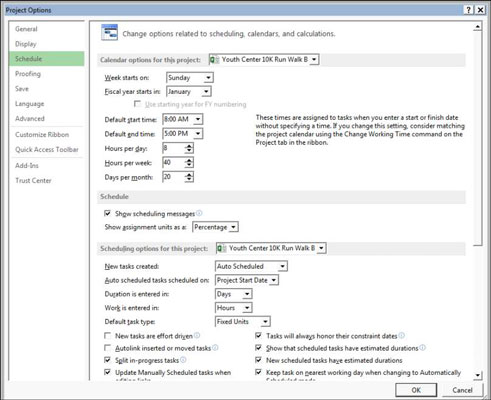
Nga lista rënëse Fillon Java në, zgjidhni një ditë.
Për të modifikuar fillimin e vitit fiskal, zgjidhni një muaj nga lista rënëse Fillon Viti fiskal në.
Për të ndryshuar orët e punës në një ditë të zakonshme, shkruani orët e reja në fushat Koha e paracaktuar e fillimit dhe koha e paracaktuar e mbarimit.
Nëse ndryshoni cilësimin e paracaktuar të kohës së fillimit ose mbarimit, ndryshoni gjithashtu kohën përkatëse të punës, siç përshkruhet në seksionin vijues.
Modifikoni fushat Orët në ditë, Orët në javë dhe Ditët në muaj sipas nevojës.
Klikoni butonin OK për të ruajtur këto cilësime.
Shqetësimi për çdo orë të llogaritur mund të jetë i lodhshëm. Shumica e programuesve profesionistë shmangin ndryshimin e cilësimeve të paracaktuara të kalendarit. Nëse vërtet nuk dëshironi të gjurmoni planifikimin e detyrave sipas orës, thjesht menaxhoni detyrat për ditën ose javën dhe mbani gjurmët e dërgesave të planifikuara në këtë mënyrë.
Mësoni si të shkruani shënime në OneNote 2013 në Android me krijimin, hapjen dhe regjistrimin e shënimeve. Aplikoni strategji efektive për menaxhimin e shënimeve tuaja.
Mësoni si të formatoni numrat në një varg teksti në Excel për të përfshirë informacione të sakta dhe tërheqëse për raportet tuaja.
Në Excel 2010, fshini të dhënat apo formatin e qelizave lehtësisht me disa metoda të thjeshta. Mësoni si të menaxhoni përmbajtjen e qelizave me opsione të ndryshme.
Zhvilloni aftësitë tuaja në formatimin e elementeve të grafikut në Excel 2007 përmes metodave të thjeshta dhe efikase.
Mësoni se si të rreshtoni dhe justifikoni tekstin në Word 2010 me opsione të ndryshme rreshtimi dhe justifikimi për të përmirësuar formatimin e dokumenteve tuaja.
Mësoni si të krijoni makro në Excel 2019 për të automatizuar komandat dhe thjeshtuar detyrat tuaja.
Mënyra vizuale dhe e shpejtë për të vendosur një ndalesë skedash në Word 2016 është përdorimi i vizores. Zbulo disa këshilla dhe truke për përdorimin e skedave në këtë program.
Mësoni si të formula boshtet X dhe Y në Excel 2007, duke përfshirë mundësitë e ndryshimit të formatimeve për grafikët e ndryshëm.
Eksploroni se si Excel mund t
Mësoni se si të përdorni veçorinë Find and Replace të Excel 2007 për të gjetur dhe zëvendësuar të dhëna në mënyrë efikase. Kjo udhëzues është e përshtatshme për të gjithë përdoruesit që dëshirojnë të rrisin produktivitetin e tyre.







